GroupWise 2012 und Messenger 2.2
Novell Messenger ist ein Instant Messaging-Produkt für Firmen, das eDirectory als Benutzerdatenbank verwendet. Sie können unter anderem eine Kontaktliste erstellen, Direktnachrichten senden und ein Nachrichtenarchiv erstellen. Außerdem können Sie festlegen, ob Ihre Verfügbarkeit anderen Benutzern angezeigt werden soll.
WICHTIG:Auf Ihrem Computer muss Novell Messenger installiert sein, damit die Messenger-Funktion in GroupWise verfügbar ist.
1.0 Aktivieren von Novell Messenger in GroupWise
-
Klicken Sie in GroupWise auf .
-
Klicken Sie auf .
-
Wählen Sie aus.
-
Wählen Sie aus.
-
Klicken Sie auf .
2.0 Senden einer Direktnachricht aus Novell Messenger
-
Klicken Sie in GroupWise auf das Sybmol .
-
Klicken Sie auf die Person, an die Sie eine Nachricht senden möchten.
Die QuickInfo mit der Novell Messenger-Präsenz für diesen Benutzer wird angezeigt.
-
Klicken Sie auf das Symbol Ein Novell Messenger-Gesprächsfenster wird geöffnet.
-
Geben Sie den Nachrichtentext ein.
-
Drücken Sie die Eingabetaste, um die Nachricht zu senden.
3.0 Senden einer Direktnachricht aus dem Menü "Datei"
-
Klicken Sie in GroupWise auf > > .
-
Klicken Sie auf die Person, an die Sie eine Nachricht senden möchten.
oder
Klicken Sie auf die Schaltfläche , um nach einer Person zu suchen, die nicht in Ihrer Kontaktliste enthalten ist.
-
Klicken Sie auf .
-
Geben Sie den Nachrichtentext ein.
-
Drücken Sie die Eingabetaste bzw. Alt+Eingabetaste.
4.0 Anzeigen der Kontaktliste von Messenger
-
Klicken Sie in GroupWise auf > > .
5.0 Anzeigen der Novell Messenger-Präsenz
In GroupWise können Sie die Novell Messenger-Präsenzinformationen für Personen anzeigen, die in Ihrem Firmenadressbuch aufgeführt sind. Die Präsenzinformationen werden an drei Stellen angezeigt: in der QuickInfo in den Feldern, und einer Nachricht; im Feld „Von“ einer erhaltenen Nachricht; und in der QuickInfo für Kontakte im Adressbuch.
Aus Novell Messenger können Sie eine Nachricht an Kontakte senden, die online oder inaktiv sind.
6.0 Hinzufügen von Kontakten aus GroupWise zu Novell Messenger
-
Ziehen Sie einen Kontakt aus dem GroupWise-Adressbuch in Ihre Novell Messenger-Kontaktliste und legen Sie ihn ab.
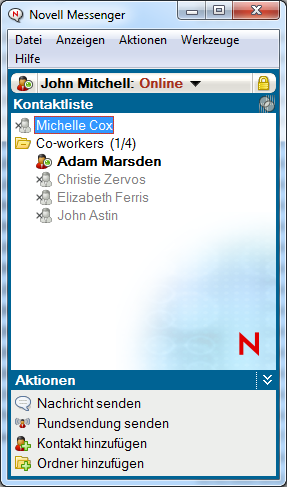
7.0 Starten von Novell Messenger beim Start von GroupWise
-
Klicken Sie in GroupWise auf > .
-
Doppelklicken Sie auf .
-
Aktivieren bzw. deaktivieren Sie im Register die Option .
Wenn Sie sowohl GroupWise als auch Novell Messenger ausführen und GroupWise beenden, wird Novell Messenger weiterhin ausgeführt, bis Sie dieses Programm ebenfalls beenden.
8.0 Anzeigen der Novell Messenger-Optionen
-
Klicken Sie in GroupWise auf > > .
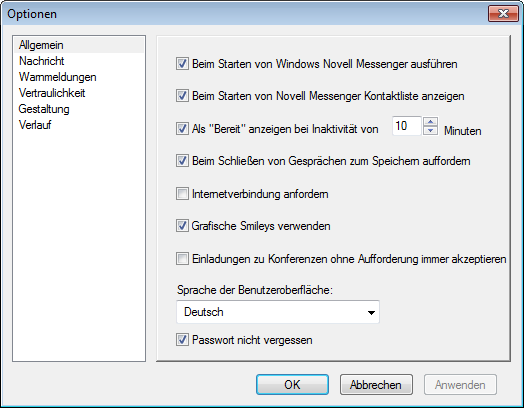
-
Wählen Sie die gewünschten Optionen aus und klicken Sie dann auf .
9.0 Rechtliche Hinweise:
Copyright © 2011 Novell, Inc. Alle Rechte vorbehalten. Ohne ausdrückliche, schriftliche Genehmigung des Herausgebers darf kein Teil dieser Veröffentlichung reproduziert, fotokopiert, übertragen oder in einem Speichersystem verarbeitet werden. Hinweise zu Novell-Marken finden Sie in der Novell Trademark and Service Mark-Liste. Die Rechte für alle Marken von Drittanbietern liegen bei den jeweiligen Eigentümern.